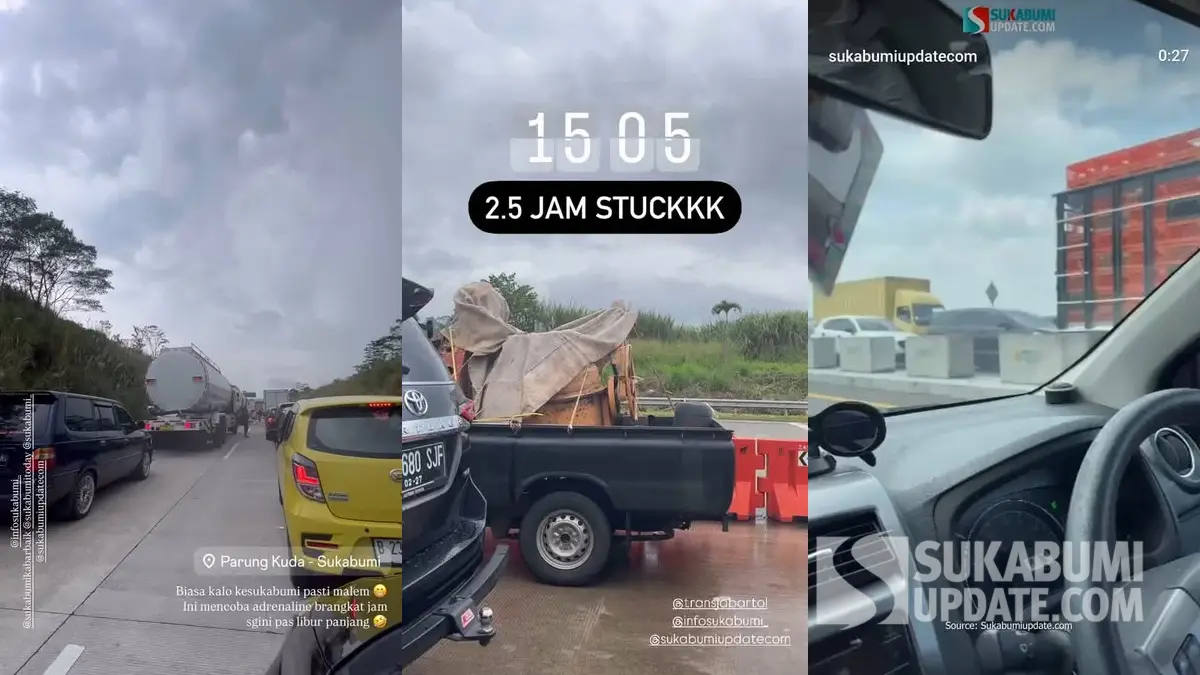SUKABUMIUPDATE.com - Mungkin banyak yang belum tahu mengenai bagaimana cara membuat signature di Gmail saat akan mengirim pesan email via laptop maupun smartphone. Signature email sendiri masih terdengar asing bagi sebagian orang.
Padahal, dengan signature ini akan menjadikan email yang Anda kirim jadi terlihat lebih profesional
Fitur email ini biasanya tersedia di setiap layanan pesan elektronik termasuk Gmail.
Signature sendiri merupakan sebuah teks informasi mengenai kontak pengirim email yang umumnya terletak di bagian akhir dari isi email tersebut.
Lalu, bagaimana cara membuat signature Gmail di laptop maupun di smartphone? berikut ulasannya seperti dikutip dari Suara.com yang merujuk Hitekno.com.
Baca Juga: Jangan Panik! Ini Tips Melacak Hp yang Hilang, Bisa dengan Google dan Gmail
Cara Membuat Signature di Gmail via Laptop
Sebelum mengaktifkan fitur ini, pengguna tentu harus membuka aplikasi Gmail terlebih dahulu menggunakan perangkat komputer.
- Login terlebih dahulu ke akun Gmail Anda
- Cari menu pengaturan (setting) yang ada di pojok kanan atas kemudian klik ikon tersebut.
- Cara membuat signature di Gmail selanjutnya pilihan menu, pilih Setting
- Pada tab ‘General’, pilih Signature dengan scrolling halaman hingga ke bagian bawah
- Buat signature email yang Anda inginkan
- Jika sudah selesai, klik ‘Save Changes’
Baca Juga: Cara Mengatasi Lupa Password Gmail yang Penting Diketahui
Cara Membuat Signature di Gmail via Smartphone
Selain bisa dibuat dari perangkat laptop, layanan Gmail juga menyediakan fitur membuat signature melalui aplikasi smartphone. Jadi, Anda tidak perlu khawatir jika tidak memiliki akses ke perangkat desktop. Berikut cara membuat signature di Gmail:
- Pastikan sudah menginstal aplikasi Gmail di smartphone Android/iOS.
- Cara membuat signature di Gmail berikutnya Anda tinggal login menggunakan akun email yang fitur signaturenya ingin diaktifkan
- Jika sudah berhasil login, Anda bisa masuk ke menu pengaturan (setting) dengan cara menekan tab di sisi kiri atas kemudian melakukan scroll hingga ke bagian paling bawah.
- Untuk memasukkan signature pilih menu “mobile signature”
- Input semua informasi yang dirasa penting. Setelah itu tinggal klik “OK”.
Baca Juga: Wajib Tahu! Berikut 4 Fitur Rahasia di Gmail
Yang Perlu Dicantumkan di Signature Email
Setelah mengetahui cara membuat signature di Gmail, Anda juga wajib mengetahui apa saja yang perlu dicantumkan.
1. Nama
Hal pertama yang harus Anda cantumkan di signature email tentu saja adalah nama. Tuliskan nama lengkapmu. Jika menuliskan nama panggilan, penerima email akan menganggap Anda kurang profesional. Sebelum menuliskan nama, Anda juga bisa menambahkan kata sapaan seperti:
“Kind/Best/Warm Regards,”
“Salam,”
Dengan begitu, jika Anda lupa menuliskannya di body email, penerima akan tetap mendapatkan salam secara otomatis. Detail minor tersebut dapat membuatmu terlihat lebih profesional dan menghargai orang yang mendapatkan email tersebut.
Baca Juga: Begini Cara Hapus Kontak di Gmail Lewat HP dan PC
2. Jabatan
Setelah nama, tuliskan juga jabatanmu di perusahaan serta divisinya. Jika Anda adalah seorang content writer, Anda bisa menulis signature jabatan seperti ini:
Nama lengkap
Content Writer
Jika Anda masih berada di bangku kuliah, Anda bisa mencantumkan nama jurusan dan kampus tempatmu kuliah. Sebagai contoh:
Nama lengkap
Japan Studies, University of Indonesia
3. Keterangan perusahaan
Anda bisa memasukkan keterangan perusahaan, mulai dari logo, nomor telepon untuk menghubungi costumer service di kantor, dan juga alamat kantor.
4. Nomor telepon
Nomor telepon juga penting untuk dicantumkan di dalam signature Gmail. Anda bisa memasukkan nomor telepon khusus untuk bisnis dan pekerjaan lainnya, atau mungkin nomor telepon kantor jika memang email yang dikirim mewakili nama kantor.
Jangan pernah memasukkan nomor telepon pribadi. Selain tidak profesional, menyebarkan nomor pribadi juga bisa berbahaya untuk privasi Anda sendiri.
5. Link yang relevan
Anda bisa menambahkan link profil LinkedIn-mu, portofolio online yang dimiliki, atau bahkan blog pribadi yang menurutmu pantas dilihat banyak orang. Pencantuman link di signature email ini bersifat opsional.
Cara membuat signature di Gmail terbilang mudah bukan? Semoga Anda dapat langsung mengaplikasikannya dan berhasil mengirim email secara profesional. Selamat mencoba!